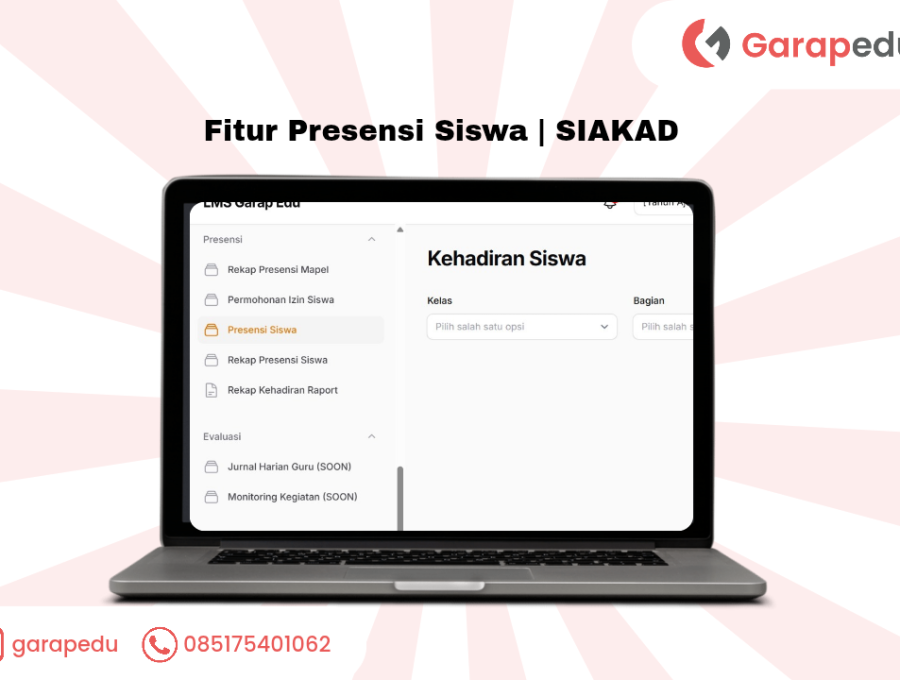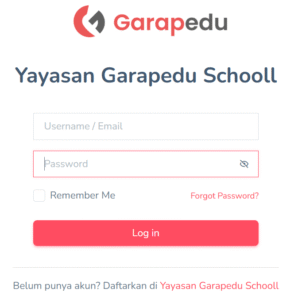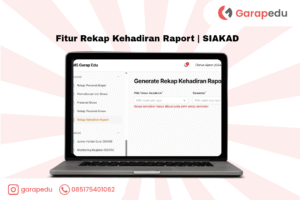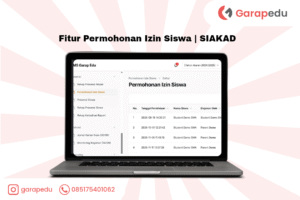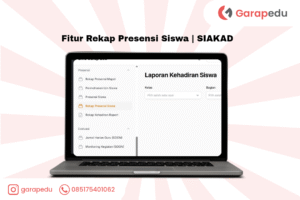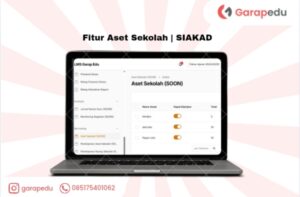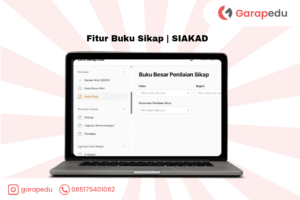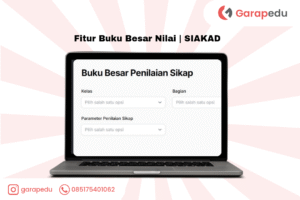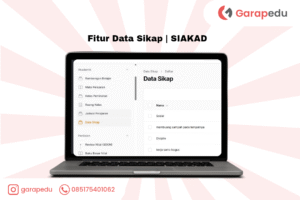Menu Presensi Siswa dipakai untuk mencatat kehadiran secara manual ketika siswa lupa kartu, kartu hilang, atau alat pemindai bermasalah. Melalui menu ini Bapak/Ibu dapat memilih kelas, tanggal, lalu menandai status kehadiran satu per satu sehingga data absensi tetap rapi dan akurat.
Step 1 – Login ke Akun
1.Bapak/Ibu masuk ke link aplikasi yang sudah di berikan oleh pihak GarapEdu.
2.Masukkan Username dan Password yang sudah di bagikan.
3.Klik tombol Login.
Step 2 – Masuk ke Module Presensi
1.Setelah berada di Module Presensi.
2.klik menu Presensi Siswa.
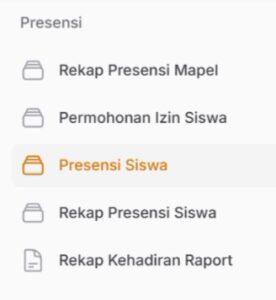
Step 3 – Isi Form Pencarian
1. Lengkapi kolom pada form:
a. Kelas — pilih kelas yang akan dicatat.
b. Bagian — (jika ada pembagian seperti A/B).
c. Tanggal — tentukan tanggal presensi yang ingin diisi.
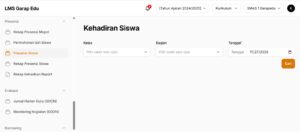
2. Setelah semua terisi, klik tombol Cari.![]()
Step 4 – Pilih Status Kehadiran untuk Setiap Siswa
Tentukan status kehadiran untuk siswa yang dipilih:
a. Hadir — hadir di sekolah (biasanya dipilih bila lupa/kehilangan kartu).
b, Sakit — disertai keterangan/ lampiran jika diperlukan.
c. Izin — izin yang sah (dengan keterangan).
d. Alfa — tidak hadir tanpa keterangan.

Step 5 – Isi Catatan Jika Diperlukan
Di sisi kanan terdapat kolom Catatan. Kolom ini bisa diisi hal-hal seperti
a. “Lupa bawa kartu.”
b. “Sakit kepala, pulang lebih awal.”
c. “Izin mengikuti lomba.”
Step 6 – Simpan Perubahan
Setelah semua siswa yang perlu dicatat telah diberi status, klik Simpan di bagian bawah halaman untuk merekam absensi manual ke sistem.
Penutup:
Dengan mengikuti langkah-langkah di atas, Bapak/Ibu Guru dapat dengan mudah dan cepat merekam presensi siswa secara manual saat terjadi kendala kartu atau pemindai. Fitur ini membantu menjaga kelengkapan administrasi kehadiran sehingga data tetap valid dan terdokumentasi dengan baik.